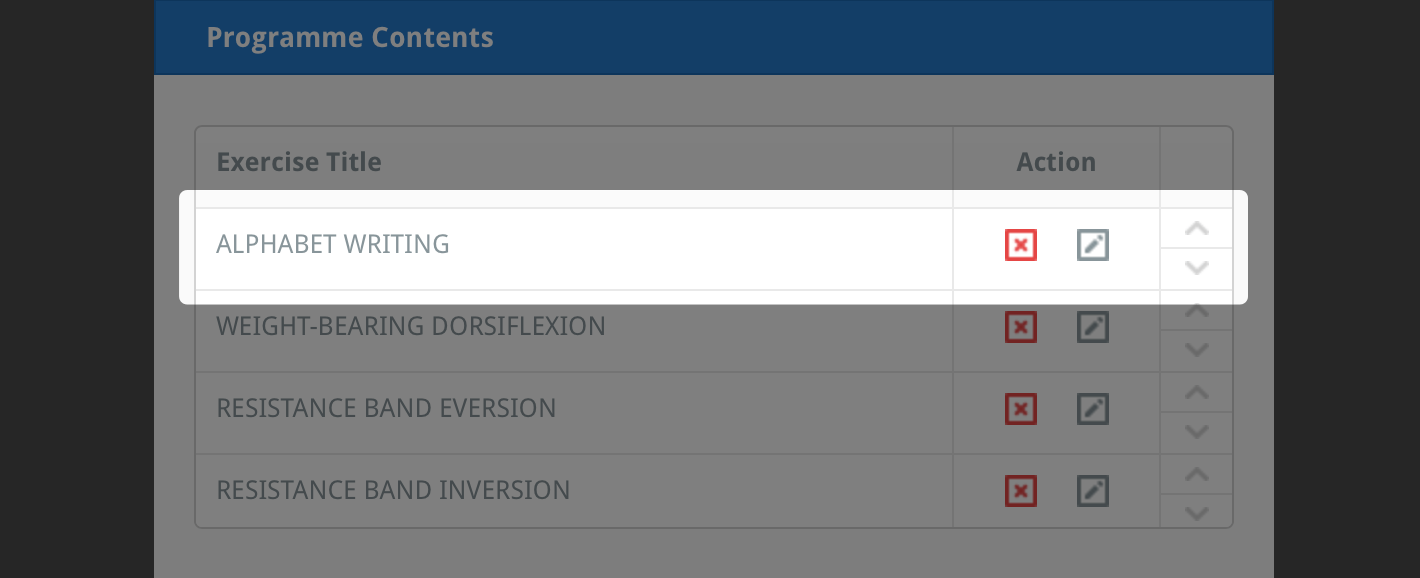如何編輯自定義方案
您可以修改已創建並保存到自定義方案數據庫中的方案。要編輯自定義方案,登錄到 The Rehab Lab並按照這些簡單的步驟操作:
1. 顯示方案搜索屏幕
登錄到您的帳戶後,單擊屏幕頂部的方案標籤(位於練習和信息表標籤的右側)。這將顯示方案搜索屏幕。

2. 選擇 MY CUSTOM PROGRAMMES 數據庫進行搜索
您將看到的第一行搜索選項是選擇數據庫復選框。THE REHAB LAB數據庫默認選中(請注意,復選框中有一個綠色勾選)。這意味著您的搜索結果將顯示僅在The Rehab Lab 方案數據庫中符合您搜索條件的方案。
要僅搜索您的自定義方案數據庫(並排除 The Rehab Lab 方案),請取消選中THE REHAB LAB數據庫(取消選中後,綠色勾選將消失)並選擇MY CUSTOM PROGRAMMES數據庫。

3. 找到您想要編輯的方案
單擊搜索按鈕(位於標題文本框的右側)以顯示所有您的自定義方案在搜索結果表中。滾動查看搜索結果以定位您想要修改的方案。

注意:如果需要,您可以在標題文本輸入框中輸入一個或多個單詞來細化搜索。點擊這裡了解更多有關搜尋方案的信息。
4. 打開編輯自定義方案窗口
搜索結果表的最右側是操作列,包含4個按鈕。單擊藍色編輯按鈕(鉛筆圖標)。

這將打開編輯方案窗口,您可以在此更改標題、副標題和該方案中包含的所有項目。
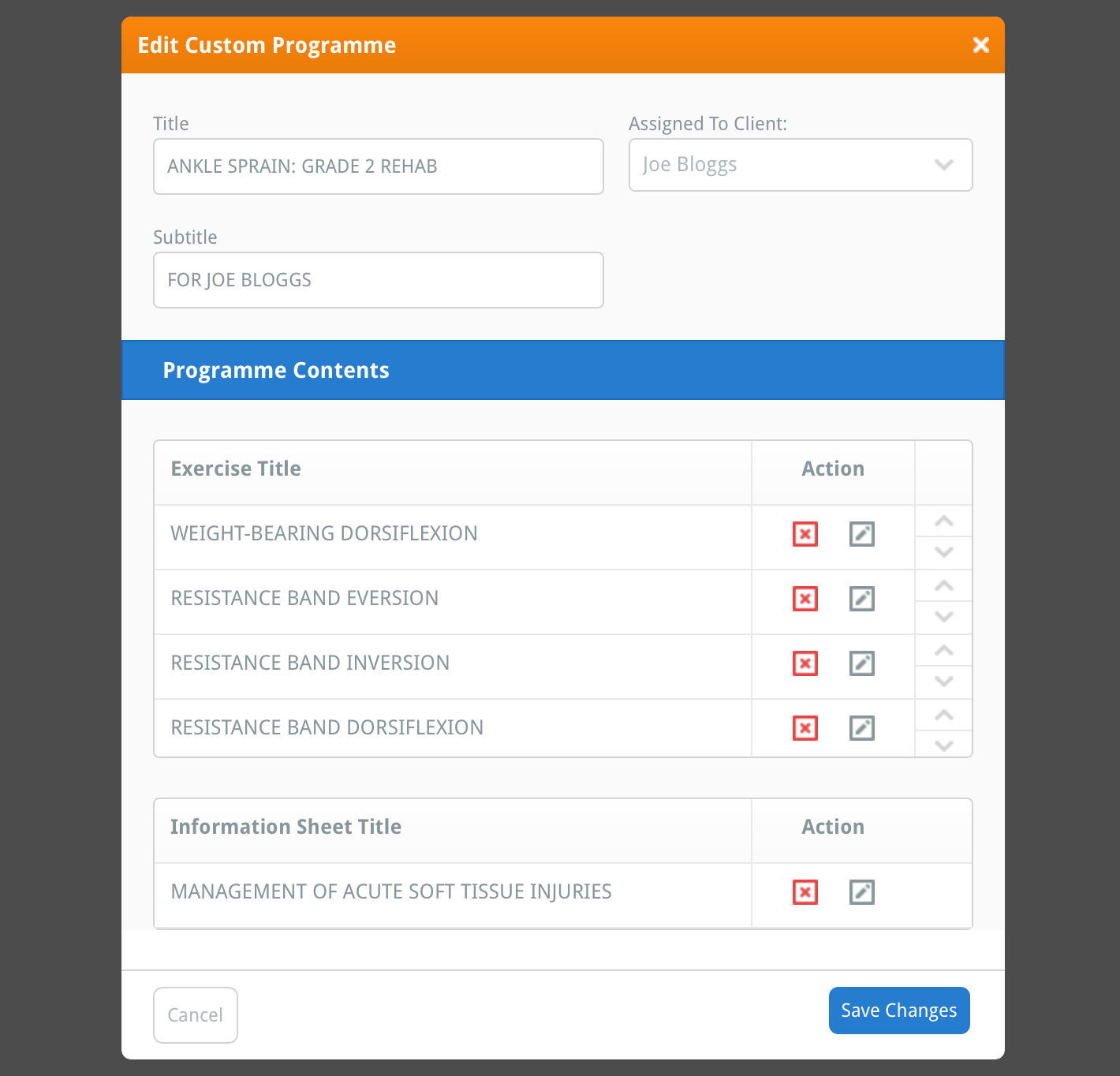
5. 更改標題、副標題和分配的客戶
在編輯自定義方案窗口的上部,您可以重新命名方案的標題、副標題和分配給的客戶。要編輯方案標題,只需用新的標題和副標題替換當前標題,然後單擊位於窗口右下角的藍色保存更改按鈕。
要更改分配的客戶,請單擊分配給客戶下拉菜單,選擇其他客戶。如果您想要將方案從某位客戶中取消分配(使您的自定義方案不再分配給任何人),請從下拉菜單中選擇最上面的選項(選擇客戶)。單擊位於窗口右下角的藍色保存更改按鈕以使更改生效。
注意:點擊這裡了解有關將方案分配給客戶的更多信息,以及為何要這樣做。
6. 編輯您方案中的練習
您可以編輯、刪除和重新排序自定義方案中的練習。要編輯一個練習,請單擊編輯練習按鈕(位於操作列中的灰色按鈕)。
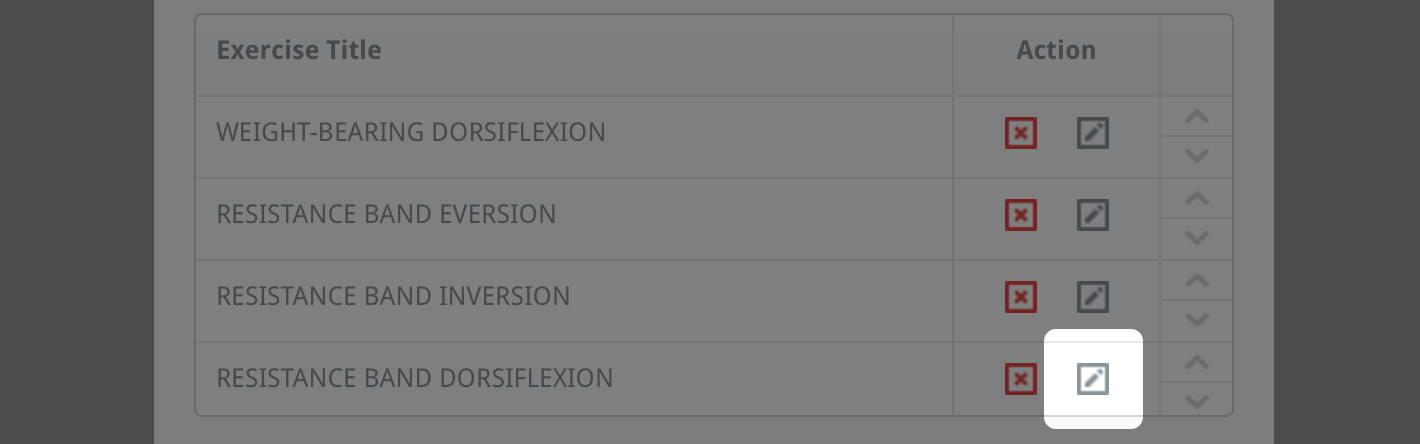
這將打開編輯練習窗口,您可以在此自定義練習。完成更改後,單擊編輯練習窗口底部的藍色保存更改按鈕,然後關閉窗口。
對每個想要編輯的練習重複此操作。
點擊這裡了解更多有關編輯練習的信息。
要重新排序自定義方案中的練習,單擊練習的上箭頭('^')或下箭頭('∨'),這位於練習表的最右側。這將使項目在方案中上移或下移一個位置。或者,在桌面計算機上,您可以單擊並拖動練習的表行,將其放在所需的位置。
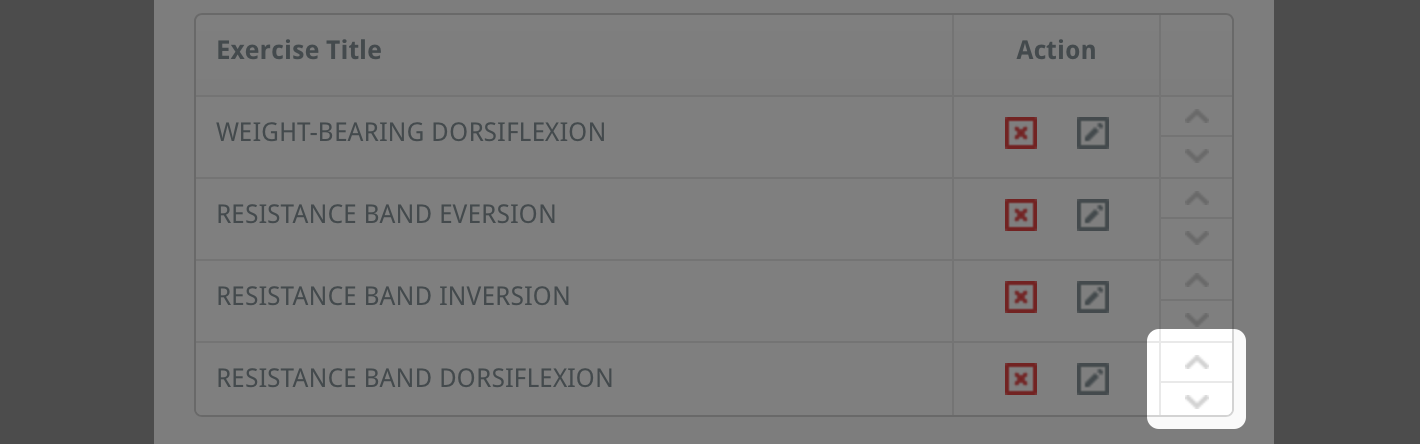
要保存您對自定義方案中練習的順序所做的更改,請單擊窗口右下角的藍色保存更改按鈕。
要從自定義方案中刪除項目,請單擊操作列中的紅色刪除項目按鈕。會彈出一個確認窗口,詢問您是否確定要從您的方案中刪除此項。單擊刪除按鈕。該練習現在已從您的自定義方案中刪除。
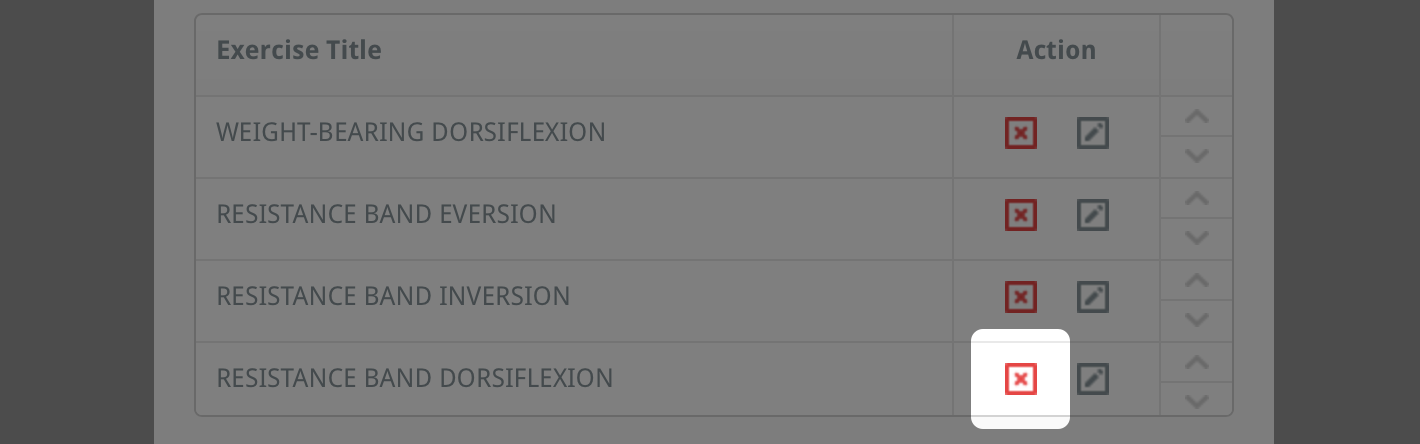
一旦您對方案中的練習所做的更改感到滿意,請單擊窗口右下角的藍色保存更改按鈕,以使更改生效。
7. 編輯您方案中的信息表
您可以編輯或刪除自定義方案中的信息表。要編輯信息表,請單擊操作列中的灰色編輯信息表按鈕。

這將打開編輯信息表窗口,您可以在此自定義信息表。完成更改後,單擊編輯練習窗口底部的藍色保存更改按鈕,然後關閉窗口。
對每個想要編輯的信息表重複此操作。
點擊這裡了解更多有關編輯信息表的信息。
要從自定義方案中刪除信息表,請單擊操作列中的紅色刪除項目按鈕。會彈出一個確認窗口,詢問您是否確定要從您的方案中刪除此項。單擊刪除按鈕。該信息表現在已從您的自定義方案中刪除。

一旦您對方案中信息表所做的更改感到滿意,請單擊窗口右下角的藍色保存更改按鈕,以使更改生效。
8. 向您的自定義方案添加新的練習和信息表
您可以向自定義方案中添加新的練習和信息表。要這樣做,請首先單擊編輯自定義方案窗口右上角的關閉按鈕('x'按鈕)。
現在,使用練習搜索和信息表搜索屏幕搜索您想要添加到自定義方案中的練習和/或信息表。要了解更多有關搜索練習和信息表的信息,請點擊以下適當的鏈接:
搜尋練習
搜尋信息表
一旦您找到想要添加到自定義方案中的練習和/或信息表,請單擊預覽按鈕。這將打開藍色預覽練習或預覽信息表窗口。單擊窗口右下角的藍色添加到現有方案按鈕。
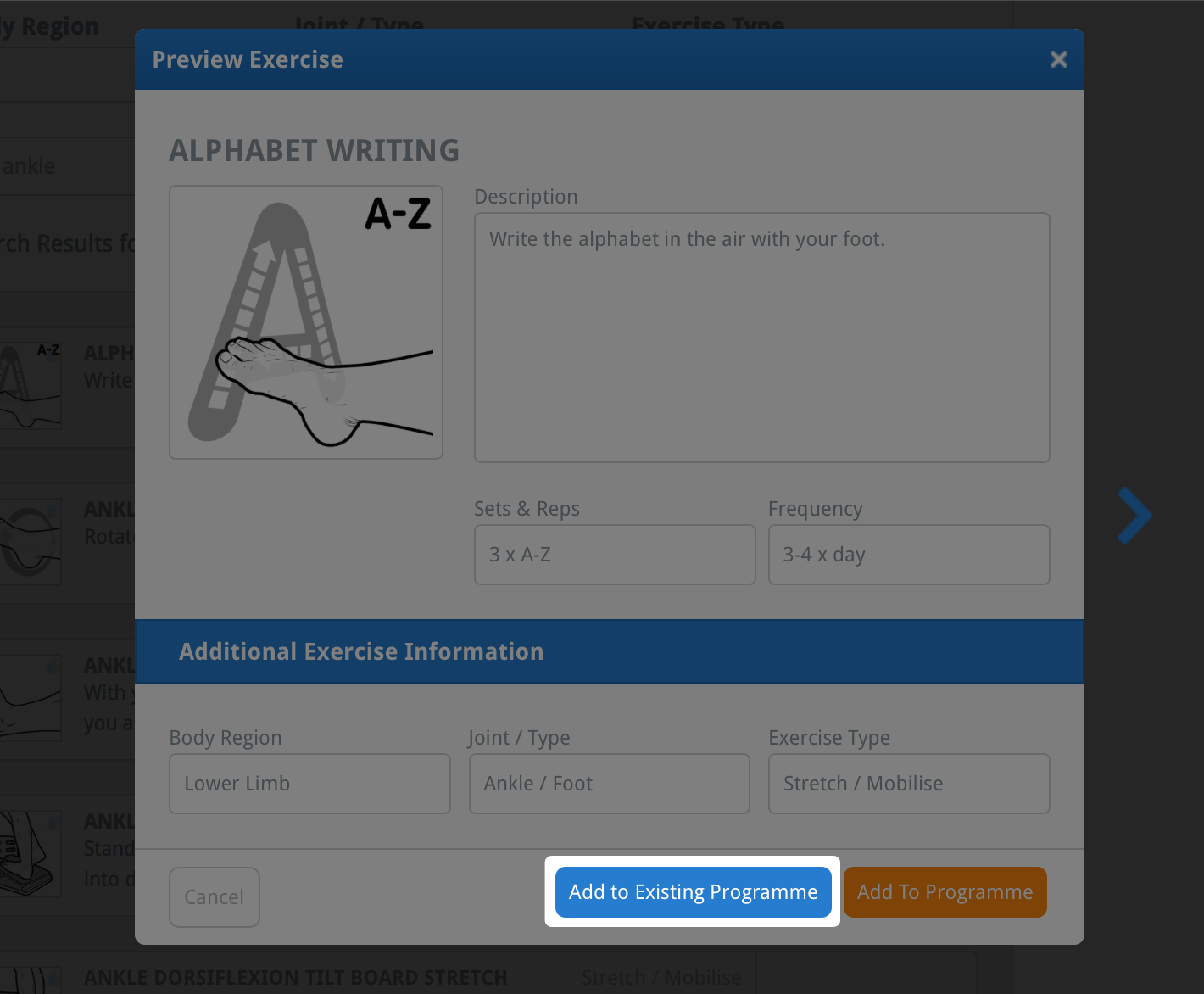
這將打開將項目添加到現有方案窗口,其中包含所有自定義方案的列表。
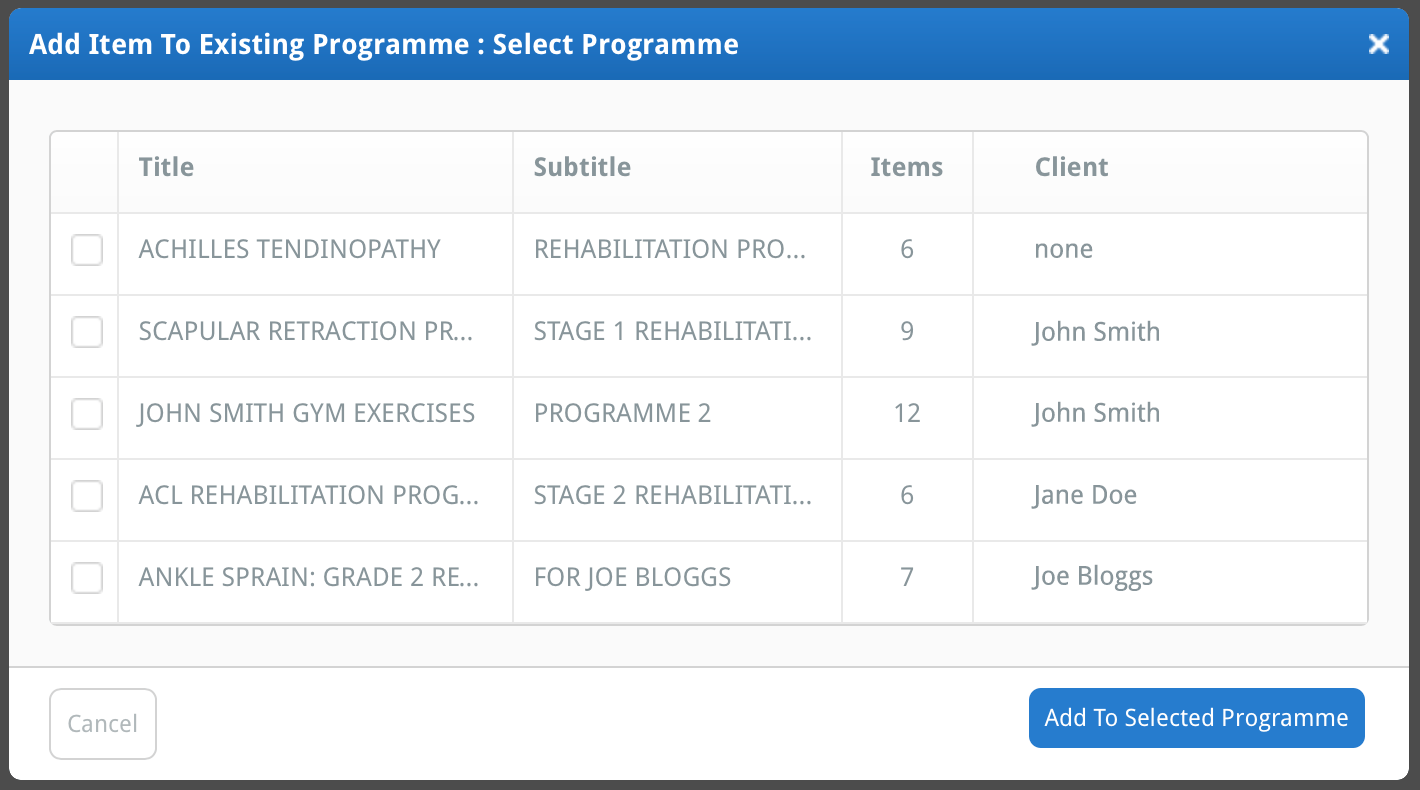
通過選中方案標題左側的復選框來選擇要將項目添加到的方案(框中出現勾選)。
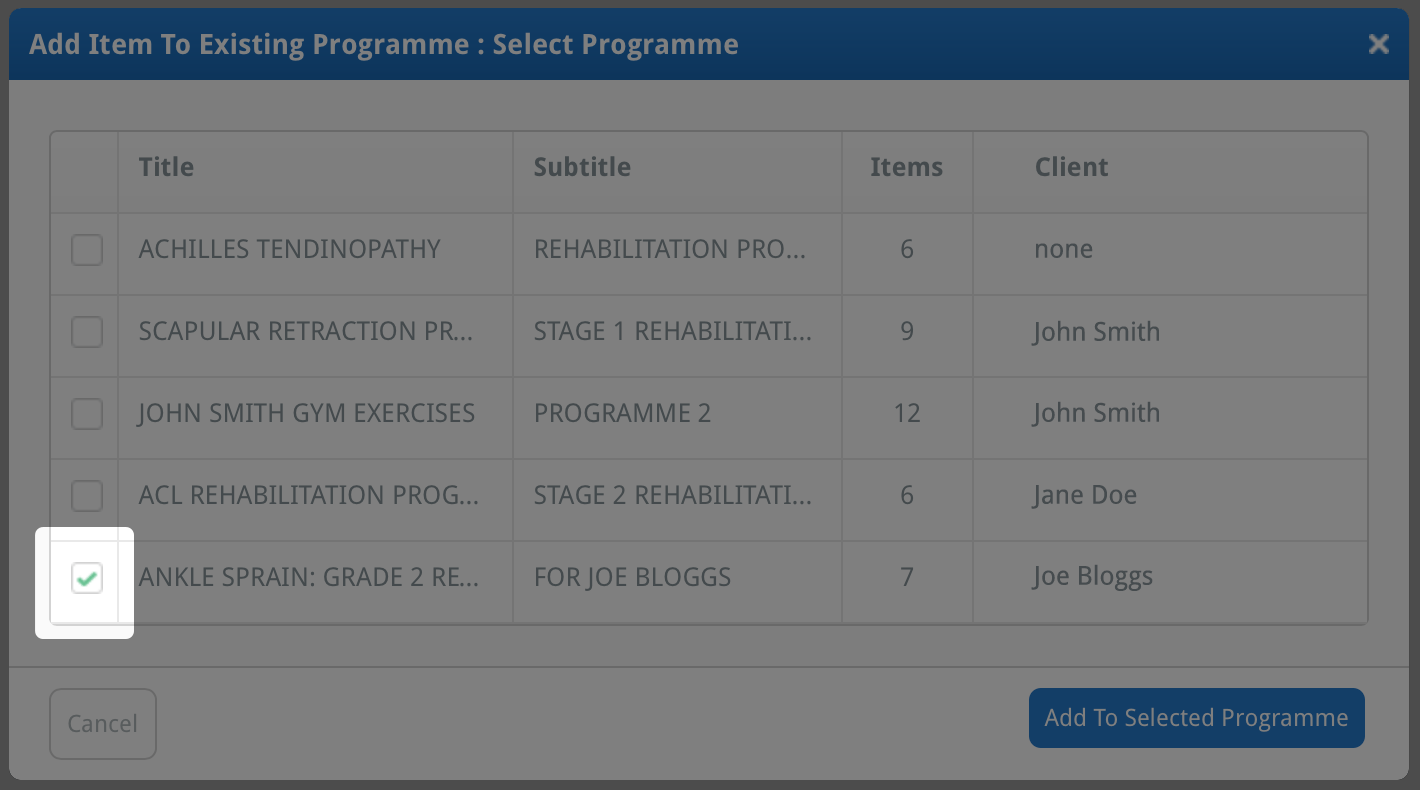
現在,單擊添加到所選方案按鈕。您的新練習/信息表現在已添加到現有自定義方案中。

要編輯此新添加的項目,請找到您的自定義方案並重複上述步驟編輯練習。新添加的練習(或信息表)將作為自定義方案中的第一項。